वर्ड 2010 में फॉर्म कंटेंट की भीड़ हैनियंत्रण जो उपयोगकर्ताओं को तुरंत लेने के लिए एक सरल रूप बनाने में सक्षम करते हैं; अन्य से इनपुट, इसे ई-सर्वेक्षण के रूप में वितरित करना, प्रश्नावली बनाना, आदि उपलब्ध प्रपत्र नियंत्रण सूची से, आप चेकबॉक्स, ड्रॉप-डाउन सूची, कॉम्बो बॉक्स, पाठ पैन और लेबल सम्मिलित कर सकते हैं और बिना किसी उपयोग के एक पेचीदा उपयोगकर्ता प्रविष्टि फॉर्म बना सकते हैं। नामित उपकरण। यह पोस्ट वर्ड 2010 फॉर्म कंटेंट कंट्रोल्स का उपयोग करके एक सरल उपयोगकर्ता प्रविष्टि फॉर्म बनाने का एक विस्तृत वाक-थ्रू है।
शुरू करने के लिए, Word 2010 लॉन्च करें। प्रपत्र नियंत्रण डेवलपर टैब के तहत बंडल किए गए हैं, जो डिफ़ॉल्ट रूप से छिपा हुआ है। इसे स्पष्ट करने के लिए, फ़ाइल मेनू पर जाएं, विकल्प पर क्लिक करें, बाएं फलक में से क्लिक करें रिबन को अनुकूलित करें, और दाएँ फलक से सक्षम करें डेवलपर चेक-बॉक्स। क्लिक करें करने के लिए ठीक देखना डेवलपर टैब रिबन पर।

अब हम शुरू करेंगे साथ में कुछ बुनियादी रूप नियंत्रण बनाना। भरना दस्तावेज़ नाम, लिंग, वैवाहिक स्थिति, व्यवसाय और अन्य वांछित जानकारी जो आप लेना चाहते हैं।
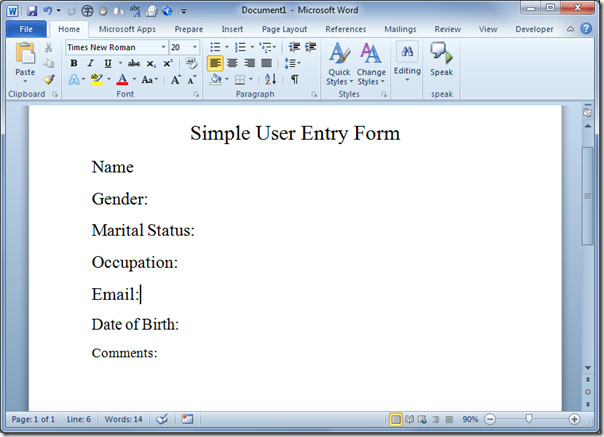
प्रपत्र नियंत्रण जोड़ने के लिए डेवलपर टैब पर नेविगेट करें। सम्मिलित करें कर्सर जहाँ आप प्रपत्र नियंत्रण सम्मिलित करना चाहते हैं और नियंत्रण समूह के तहत, इच्छित नियंत्रण बटन पर क्लिक करें। उपरोक्त दस्तावेज के लिए, हम शीर्षक नाम से सटे रिच टेक्स्ट कंट्रोल कंटेंट डालेंगे।
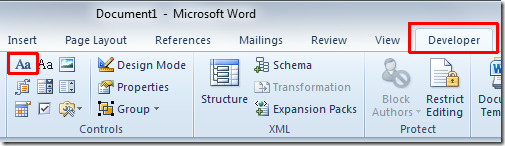
यह रिच टेक्स्ट फ़ॉर्म नियंत्रण सम्मिलित करेगा।
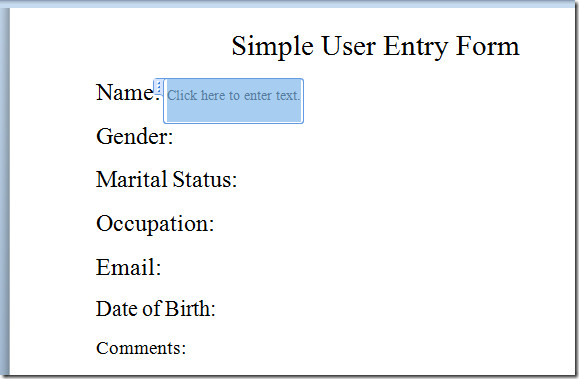
अब लिंग और वैवाहिक स्थिति के लिए, हम दो विकल्प लिखेंगे और जोड़ रहे हैं चेक बॉक्स प्रत्येक विकल्प के लिए। नियंत्रण समूह से चेकबॉक्स सम्मिलित करने के लिए, चेकबॉक्स सामग्री नियंत्रण बटन पर क्लिक करें।
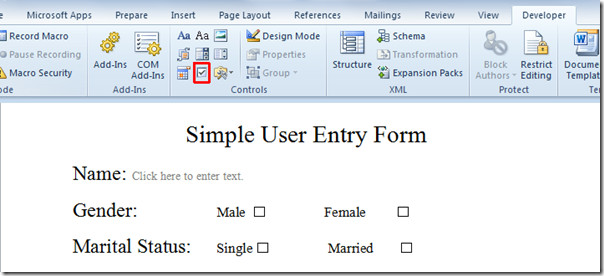
ऑक्यूपेशन जानकारी डालने के लिए, हम चाहते हैं कि उपयोगकर्ताओं के पास चुनने के लिए कई विकल्प हों, इसलिए हम ड्रॉप-डाउन सूची नियंत्रण सम्मिलित करेंगे। नियंत्रण समूह से, ड्रॉप-डाउन सूची बटन पर क्लिक करें।
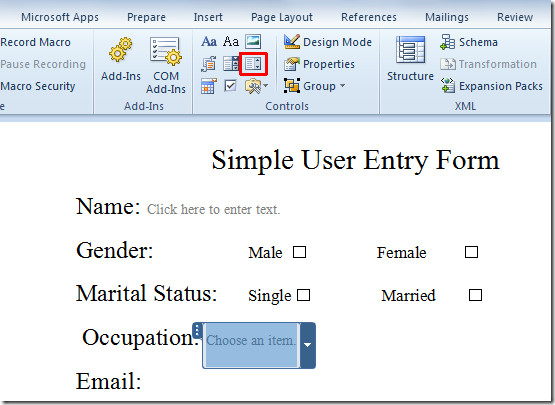
अब ईमेल विकल्प डालें, पहले हम एक टेक्स्ट बॉक्स और फिर एक ड्रॉप डाउन सूची सम्मिलित करेंगे। सम्मिलित करें टैब पर जाएं और टेक्स्ट बॉक्स विकल्प से ड्रा पर क्लिक करें पाठ बॉक्स.
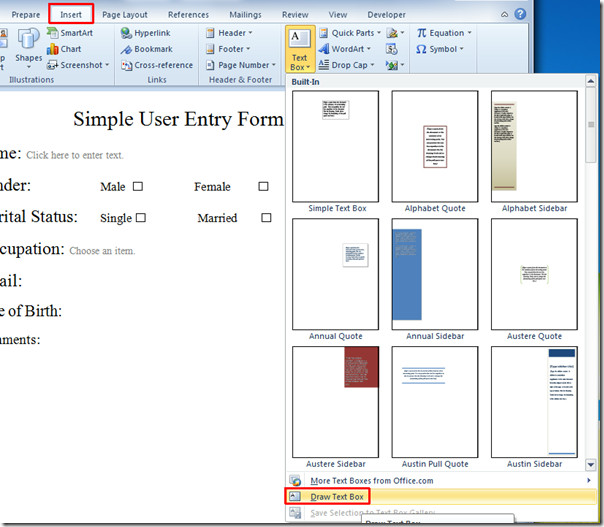
ईमेल के आगे एक पाठ बॉक्स बनाएं, जैसा कि नीचे दिखाया गया है।
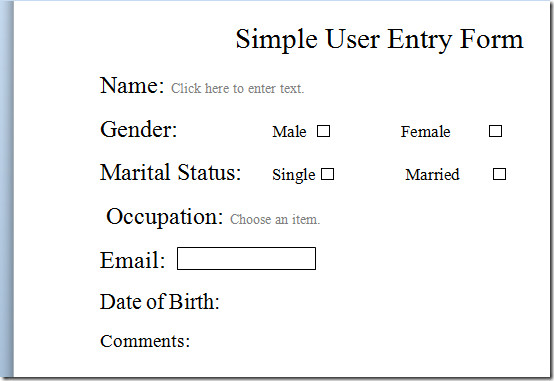
पहले से जोड़े गए टेक्स्ट बॉक्स से सटे ड्रॉप-डाउन सूची डालें।
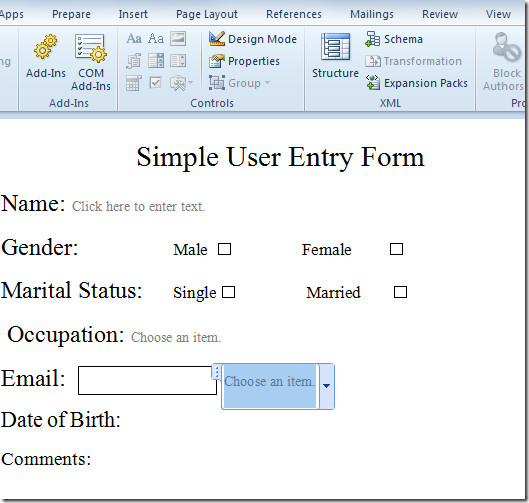
जन्मतिथि विकल्पों के लिए, हम एक कैलेंडर नियंत्रण जोड़ेंगे। जन्म तिथि के आगे एक सम्मिलित कर्सर रखें और नियंत्रण समूह से, दिनांक पिकर सामग्री नियंत्रण पर क्लिक करें।
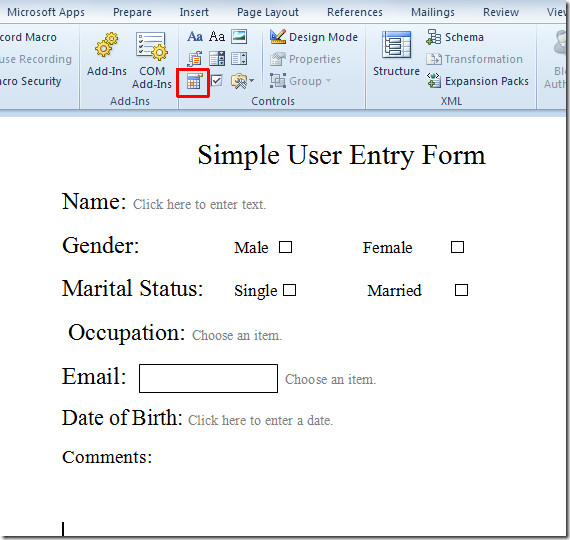
टिप्पणियों / प्रतिक्रिया के लिए हम केवल लिखने के लिए सीमित स्थान प्रदान करने के लिए एक पाठ बॉक्स तैयार करेंगे टिप्पणी/प्रतिपुष्टि।
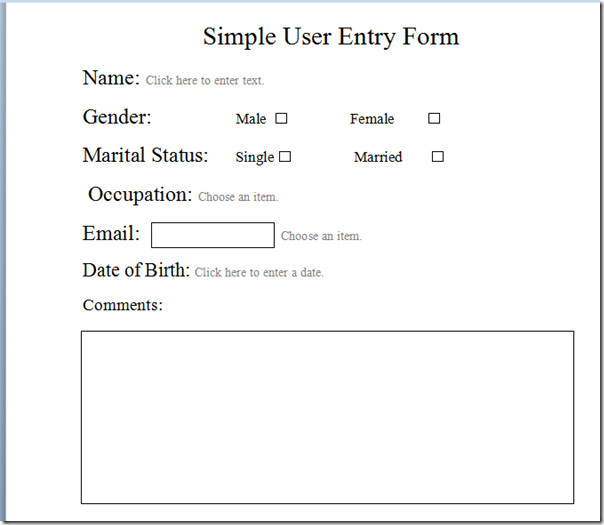
बुनियादी रूपों नियंत्रणों को इसमें जोड़ा गया है दस्तावेज़। अब हम नियंत्रण अनुकूलन बनाने के लिए आगे बढ़ेंगे, जिसमें हम वांछित विकल्प के साथ प्रत्येक प्रपत्र नियंत्रण को आबाद करेंगे।
ड्रॉप-डाउन सूची में ऑक्यूपेशन विकल्प जोड़ने के लिए, प्रपत्र नियंत्रण का चयन करें और नियंत्रण समूह से, गुण क्लिक करें।
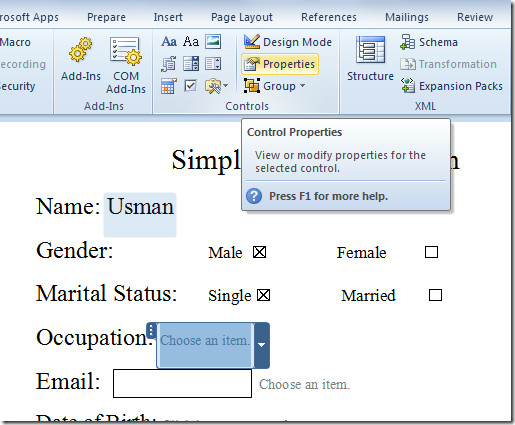
यह कंटेंट कंट्रोल प्रॉपर्टीज़ डायलॉग लाएगा, ड्रॉप-डाउन सूची को पॉप्युलेट करने के लिए Add पर क्लिक करें।
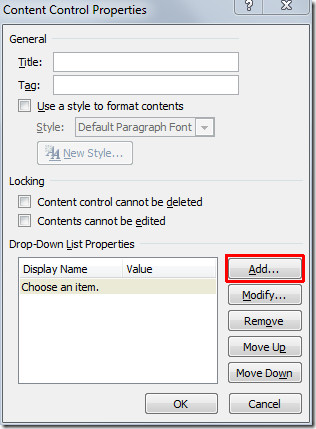
विकल्प जोड़ें इनपुट संवाद में, विकल्प दर्ज करें और ठीक पर क्लिक करें। अधिक जोड़ने के लिए, सामग्री नियंत्रण गुण संवाद में जोड़ें पर क्लिक करें।
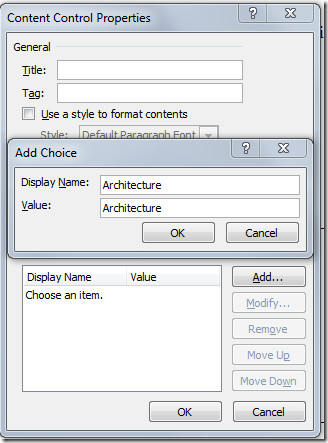
एक बार जोड़ने के बाद, सम्मिलित विकल्पों को देखने के लिए ड्रॉप-डाउन बटन पर क्लिक करें।
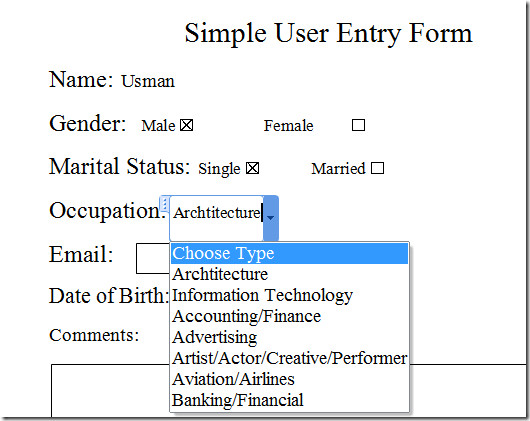
के लिये ईमेल ड्रॉप-डाउन सूची, दर्ज सूची ईमेल पतों के विकल्प उसी तरह से जैसे हमने इसे ऑक्यूपेशन ऑप्शंस को पॉप्युलेट करने के लिए किया था।
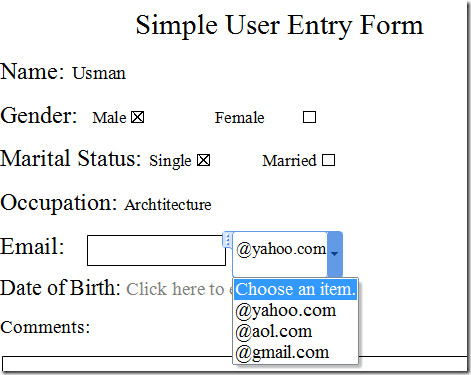
आउट डेट लेने के लिए, ड्रॉप-डाउन बटन पर क्लिक करें, यह दिखाई देगा आप चुनने के लिए तारीख पिकर उपकरण दिनांक से।
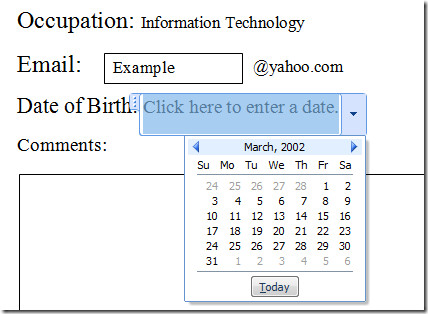
दिनांक प्रारूप को अनुकूलित करने के लिए, तिथि का चयन करेंपिकर फॉर्म कंटेंट नियंत्रण और गुण नियंत्रण समूह में क्लिक करें। अब डेट पिकर प्रॉपर्टीज़ के तहत कंटेंट कंट्रोल प्रॉपर्टीज़ डायलॉग से, डेट फॉर्मेट और निर्दिष्ट करें के अंतर्गत कैलेंडर प्रकार, आप से एक विकल्प चुन सकते हैं सूची उपलब्ध कैलेंडर प्रकारों की। एक बार कॉन्फ़िगर करने के बाद, जारी रखने के लिए ठीक पर क्लिक करें।
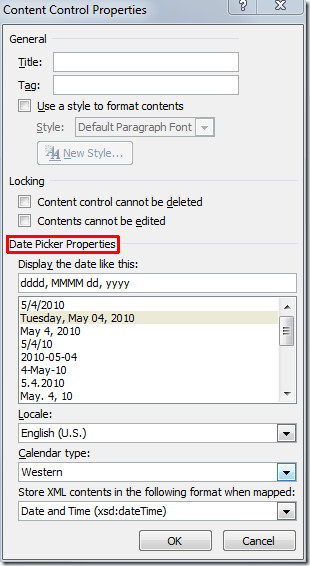
अभी के लिए, आप एक विशाल ई-सर्वे फॉर्म, प्रश्नावली बना सकते हैं, आदि आसानी से कई फार्म सामग्री डालने सेनियंत्रित करता है। हमने एक सरल उपयोगकर्ता प्रविष्टि फ़ॉर्म बनाने का प्रदर्शन किया है, अब आप इसे इनपुट लेने, डेटाबेस भरने और ई-सर्वेक्षण के संचालन के लिए वितरित कर सकते हैं, आदि।
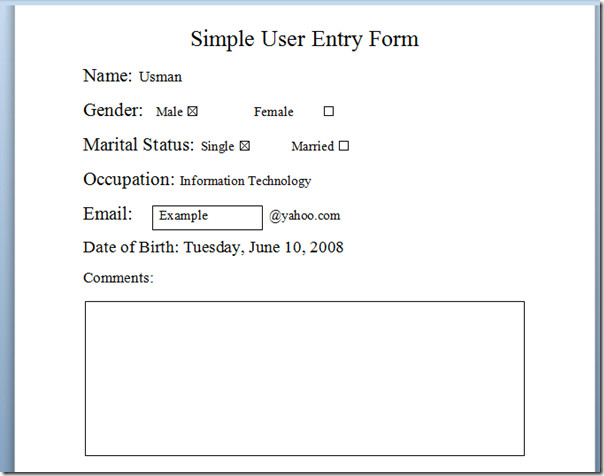
आप PowerPoint 2010 में एक्सेल स्प्रेडशीट को कैसे एम्बेड करें और वर्ड 2010 में स्टाइलिस्टिक सेट और लिगचर कैसे लागू करें, इस पर पहले की समीक्षा की गई गाइडों की भी जांच कर सकते हैं।












टिप्पणियाँ